Présentation
Enhanced Portals, Double Door, Flat Block Layer, OverTheEdge, Mouse Tweaks, BetterPistons et Enhanced Visuals. Ces noms ne vous disent surement rien. En effet, ces mods ne sont pas réputés pour leurs utilités, cependant, une fois installé ils pourront vous paraître indispensables. Minecraft.fr a réuni pour vous les sept ci-dessus qui, pour certains, vous facilitent la vie en jeu, vous rajoute un petit effet sympathique, ajuste un petit quelque chose … Appréciés par les petits et les grands, les voici !
Enhanced Portals
Enhanced Portals a été crée par Alz454, il permet de personnaliser les portails du Nether au gré de vos envies. Un portail en forme de Cœur par exemple ? Possible ! Un dont la couleur n’est pas violette mais bleu ? Possible ! Nous pouvons ainsi nous retrouver avec ce genre de portail.
Une fonctionnalité tout de même assez sympathique de ce mod permet de créer des portails à l’horizontal. Pour cela, construisez votre portail de la forme que vous voudrez, placez au sol de votre portail un bloc d’obsidienne comme l’image ci-dessous et le tour est joué.
Pour colorer un de vos portails, prenez un des quelques colorants de base de Minecraft, tel que le Lapis Lazuli, et cliquez droit sur votre portail. Il prendra alors la couleur du colorant.
Double Door
Crée par kyrsibuu, Double Door permet d’ajouter des portes en bois et en fer, portails et trappes qui, en actionnant une porte à coté d’une autre par exemple, ouvrira automatiquement la seconde ! Si c’est pas beau la technologie … Ce mod fonctionne seulement en créative car les “Double Portes en bois”, “Doubles portes en fer”, “Doubles trappes” et “Doubles portails” ne peuvent pas être craftés.
Simple et efficace, les portes peuvent s’ouvrir avec un simple clic droit, avec un bouton, un levier … comme une porte normale quoi.
Flat Bedrock Layer
Faisons court et simple :
Oui, vous l’aurez compris, ce mod ajuste la Bedrock pour en faire une ligne parfaite à la couche la plus basse de Minecraft, la couche 0. Il n’y a pas grand-chose à dire sur celui-ci si ce n’est que l’auteur est DerBaM, un moddeur anglophone. Bien sûr, Flat Bedrock Layer ne s’active que pendant la génération de nouveaux chunks. Fini les bosses de bedrock dans les profondeurs du jeu, une belle couche plate vous attend !
OverTheEdge
OverTheEdge a été conçu par le dénommé HeshamMeneisi, il permet de faciliter la pose des blocs en maintenant les boutons ‘F’ et ‘V’ tout en posant le bloc. Pour simplifier, regardez ce schéma :
Il est surtout utilisé pour construire des ponts, des arches et les constructions suspendues dans les airs.
Mouse Tweaks
Développé par YaLTeR97, Mouse Tweaks simplifie le système de clic dans l’inventaire. Vous êtes ennuyés de faire 8 clics droits pour faire un four dans votre table de travail ? Plus besoin, ce petit mod ajoute l’effet “glissade” dans l’inventaire. Sélectionnez votre cobble, restez enfoncés sur le clic droit en survolant les cases et le tour est joué.
Si vous ouvrez un coffre contenant par exemple du sable et de la terre, vous pouvez survoler en maintenant shift et le clic gauche. À peine aurez-vous survolé une case que l’item sera automatiquement rangé dans votre inventaire.
Better Pistons
Un de vos futurs mods indispensables, ce mod permettra à vos pistons de pouvoir déplacer les coffres et autres blocs qui ne peuvent originellement pas être déplacés par cette méthode, tout simplement. Bon, vous ne pourrez toujours pas bouger l’Obsidienne et la Bedrock mais bon, c’est déjà ça hein ?!
Enhanced Visuals
Ce dernier mod, crée par Sonicjumper rajoutera à votre jeu quelques petits effets sympathiques sur votre écran. Par exemple, quand vous taperez des monstres, des taches de sang apparaîtront sur votre écran, quand vous vous prendrez une flèche, il y aura une cassure sur votre écran. Les potions “splash” coloreront votre écran selon la couleur, vous verrez des taches de cendres apparaître si vous brûlez, votre écran clignotera rouge quand vous serez aux portes de la mort, bref, Enhanced Visuals est un mod très complet.
Lien
Topics officiels :
-Enhanced Portals
-Double Door
-Flat Block Layer
-OverTheEdge
-Mouse Tweaks
-Better Pistons
-Enhanced Visuals
Téléchargements
-Enhanced Portals (Forge)
-Double Door (Forge + Vanilla)
-Flat Block Layer (Vanilla)
-OverTheEdge (Vanilla)
-Mouse Tweaks (Vanilla)
-Better Pistons (Vanilla)
-Enhanced Visuals (Forge)
Installation
Vanilla
Dépendance(s) : Modloader
1. Téléchargez le mod (ainsi que ses dépendances).
2. Avec votre logiciel d’extraction (WinRAR, 7Zip, etc.) ouvrez l’archive des dépendances. Gardez les fenêtres ouvertes sur votre bureau.
3. Localisez votre fichier minecraft.jar. L’emplacement de ce fichier varie selon le système d’exploitation :
Windows : Appuyez simultanément sur les touches
+
et tapez
%appdata%. Validez puis rendez-vous dans le dossier .minecraft/bin.
Mac OS : Le dossier
minecraft/bin se situe dans :
Utilisateur > Bibliothèque > Application Support.
Linux : Appuyez simultanément sur les touches
+
et tapez
.minecraft/bin. Validez et vous serez directement amené au dossier (GNOME uniquement).
4. Ouvrez minecraft.jar avec votre logiciel d’extraction. Restaurez les fenêtres des archives, glissez tous les fichiers des archives des dépendances dans votre minecraft.jar
5. Glissez l’archive du mod sans l’extraire dans le répertoire mods du dossier .minecraft.
6. N’oubliez pas de supprimer le dossier META-INF dans votre minecraft.jar avant de tout fermer.
7. Votre jeu moddé est prêt à être utilisé !
Forge
1. Télécharger la dernière version de Forge compatible avec votre version de Minecraft, et du Mod (ici 1.4.7)
2. Avec votre logiciel d’extraction (WinRAR, 7Zip, etc.) ouvrez l’archive de Forge. Gardez les fenêtres ouvertes sur votre bureau.
3. Localisez votre fichier minecraft.jar. L’emplacement de ce fichier varie selon le système d’exploitation :
Windows : Appuyez simultanément sur les touches
+
et tapez
%appdata%. Validez puis rendez-vous dans le dossier .minecraft/bin.
Mac OS : Le dossier
minecraft/bin se situe dans :
Utilisateur > Bibliothèque > Application Support.
Linux : Appuyez simultanément sur les touches
+
et tapez
.minecraft/bin. Validez et vous serez directement amené au dossier (GNOME uniquement).
4. Ouvrez minecraft.jar avec votre logiciel d’extraction. Restaurez les fenêtres des archives, glissez tous les fichiers de l’archive de Forge dans votre minecraft.jar
3. Télécharger les mods
4. Glissez les archives sans les extraire dans le dossier mods du dossier .minecraft.
5. N’oubliez pas de supprimer le dossier META-INF dans votre minecraft.jar avant de tout fermer.
6. Votre jeu moddé est prêt à être utilisé !



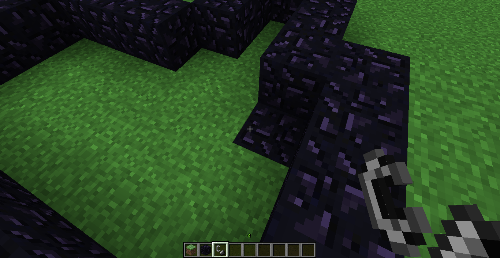
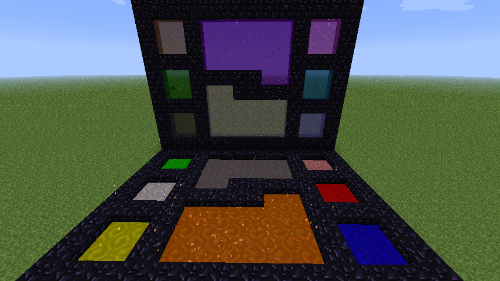
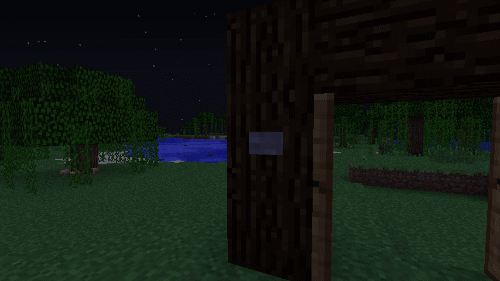

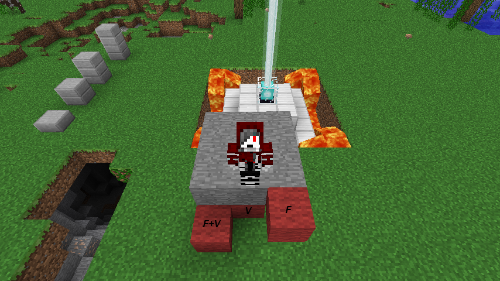
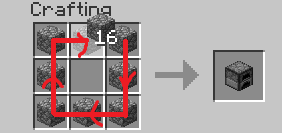
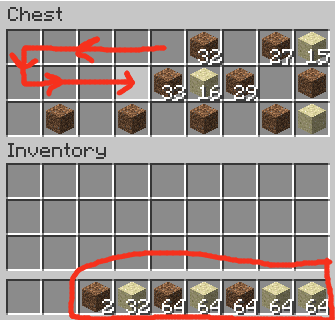

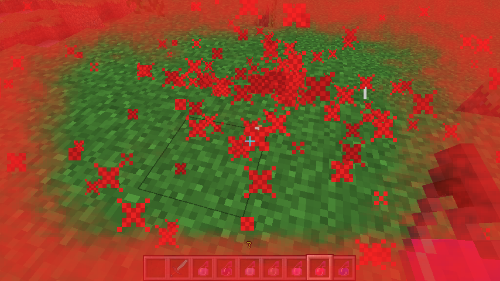
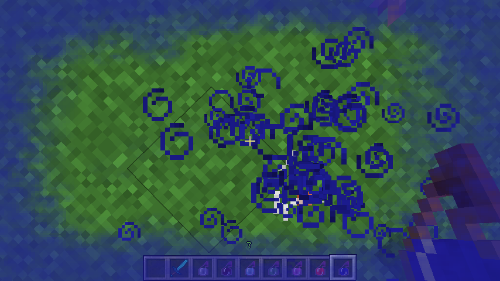
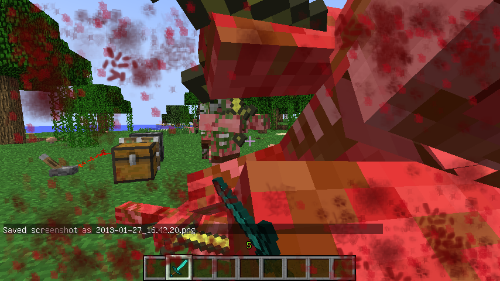


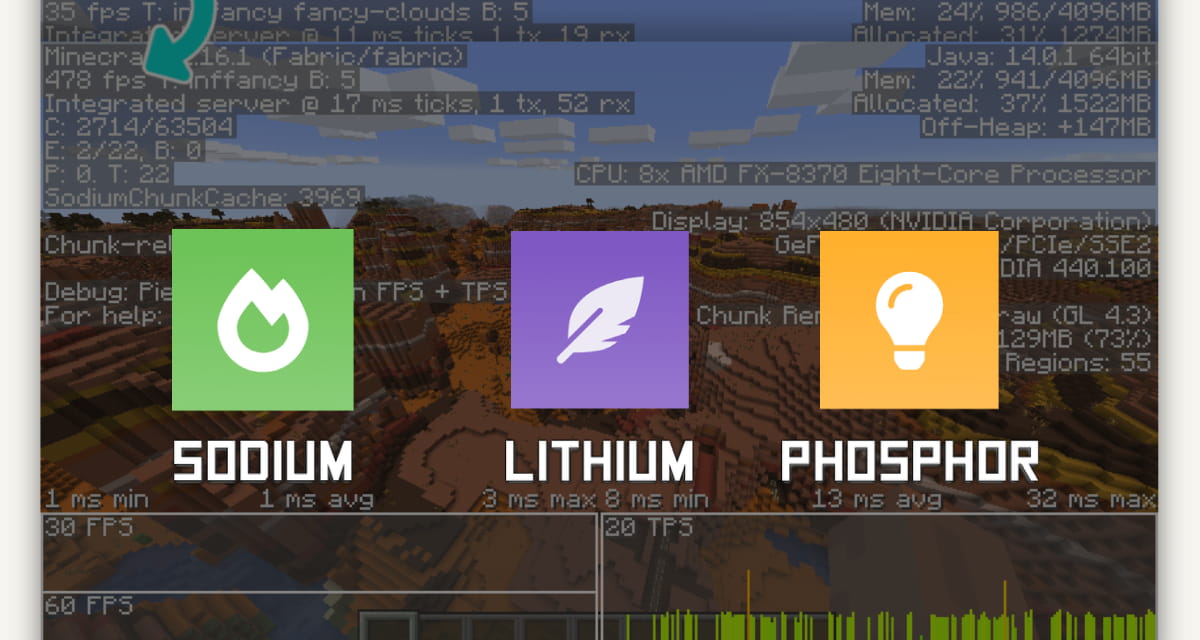





c mode a lair pas mal
AAAARGH ! Le lien direct de enchanced portals menent a celui de enchanced visuals ! ^^’
tu vas dans bin et tu ouvres le minecraft avec win rar ensuite tu supprimes meta inf apres tu ouvres larchive du mode tu fais tt selectionner et tu glisse tt dans ton minecraft (je te conseil d’en copier plusieur afin de pouvoir en recuperer un sain ou de corriger un bug )
moi j’ai pas minecraft.jar
Noob oui j’assume mais …. Vanilla c’est comme Modloader ou Forge ? Ca se télécharge ? Si oui, où ?
vanilla c’est le minecraft clean sans rien du tous
tu en déduis donc comment sa se télécharge ?
Es-que Enhanced Visuals marche aussi en Multijoueur ?
Y en aura d’autres des articles comme ça ?
Y en aura d’autres ?
Totalement inutile mais ça donne plus de réalisme au jeu.
Je vois pas pourquoi le mod des portails est considérée comme inutile! Faire des portails a l’horizontale! C’est épique
!
je sais pas faire les portals d’une autre
couleurs que violet.
comment on fait???
Pourquoi le lien de enhaced portals nous emmene sur le télechargement de enhanced visuals
Y en a qui sont toujours entrain de se plaindre :(
le but c’est pas de se plaindre mais de le faire remarquer
On peut toujours passer par le topic officiel
Salut ! Je n’arrive pas a installer Enhanced Visuals quelqun peut m’aider ?
C’est cool ! Cet article m’enchante au plus haut point !
Edit by Sid : Essaie d’écrire convenablement la prochaine fois !
Je suis désolé, mais double doors fonctionne bel et bien en survival avec forge : deux portes combinées avec deux poudre de redstone donnent deux portes “doubles”, et ça marche comme ça pour toutes les recettes ! Double Doors avec NEI le montre très bien !
enchenced visual bug ………
Applications annexes du Enhanced portals:
– faire des vitraux animés genre dans une églises
– faire des murs à champ de force (mettre une couleur bleu claire) autour d’une ville futuriste
Pour moi, une seule question s’impose,
est ce que Mouse Tweaks est compatible avec Inventory Tweaks ? :-)
Je ne vois pas pourquoi il ne le serait pas ;)
Snif, je joues sur mac et le seul mod qui m’intéresse et qui n’a pas besoin de forge (qui me fait tout bugger) c’est enchanced visual… ;(
j’adore enchenced visual !
le mod (enfin sa fonctionnalité) mouse tweak va être en ajouté a la 1.5 sa servait à rien de mettre ce mod
La 1.5 ne sortira pas avant un petit bout de temps .. Le mode Créative de Minecraft aurait du faire pâlir “Too many items” et pourtant …
Et des personnes n’aimeront pas la 1.5 et voudront forcément rester en 1.4 et profiter de la fonctionnalité de “Mouse Tweaks”
Bref, si ce mod est la, c’est qu’il sert un minimum. ;)
Ouais mais Too many items t’envoie 64 directement dans l’inventaire, c’est aussi un raccourci pour changer de mode, le temps et l’heure, et on peut enchanter n’importe quel item et créer une très bonne potion sans Mcedit.
Est-ce que le mod Mouse Tweaks fonctionne en Multi ? CA pourrait-être assez utile.
Oui oui, Mouse Tweaks fonctionne en multi normalement ! :)
Désolé mais le mod le plus inutile n’est pas là… Je pense que le mod le plus inutile est le mod Trail Mix : qui n’a jamais révé d’un lanceur de cochon NyanCat ? http://ichun.us/mods/trail-mix/
il est utile pour les voyages et exploration
Bon Dieu, mais ils sont tous géniaux !
Faute d’orthographe: faisons cours et précis -> faisons COURT et précis
BetterPiston devrait etre ajoute dans le minecraft officiel. Enfin pouvoir bouger des coffres !! Place aux coffres caches imprenables :D (il existe en multi ?)
tellement inutile…j’installe !
DES BIBLIOTHEQUE
Je pense que dans le style inutile, c’est Double Door, en effet vu qu’on ne peut pas jouir de cette fonctionnalité en survival, ben c’est presque comme si ca servait a rien.
Sinon d’autres mods intiles mais indispensables :
-Back Tools
http://ichun.us/mods/back-tools/
permet de voir le dernier outil utilisé avant celui en mains dans le dos
-Mod Amputation
http://ichun.us/mods/mob-amputation/
permet d’amputer des membres (tete et bras) a vos enemis (zombie, creeper, squelettes et joueurs)
-Mod Dismembrement
http://ichun.us/mods/mob-dismemberment/
permet de voir vos enemis voler en eclats quand ils meurent au lieu qu’ils se couchent en prennant une teinte rouge
Petite faute dans Mouse Tweaks : il faut 8 clics droits pour un four, pas 9 ^^
dans Mouse tweaks , il y a écrit 9 clics pour faire un four mais il n’en faut que 8 ;)
Effectivement, merci.
Whoooooo WTF sur l’image de la bedrock plate le minerai de diamant est a l’enver (si si) et “mouse tweak” resssemblr à la 1.5
Oui je sais, mon Minecraft est un peu fou des fois 8)
Non, si tu as Optifine et activé les textures connectées, ou sur tu as le connected texture mod, c’est normal. Il tourne les blocs similaires qui sont collés, pour donné moins de répétitions dans les textures. :)
Enhanced Visuals, ou comment se pourrir toute visibilité x)
Mouse Tweaks va vite devenir obsolète avec la 1.5 (bien qu’on ait le temps avant de la voir sortir).
Autrement, ce sont de petits mods sympas que nous avons là ^^
C’est bien cool tout ça, merci à toi :)
A noter que l’effet “glissade” de MouseTweaks est aussi présent dans les snapshots et qu’il sera donc intégré à Minecraft 1.5, ainsi que quelques autres améliorations de la gestion de l’inventaire.
Un seul mot, Prafait ! :)
Si tu dis un seul mot, essaye de pas y faire de faute de frappe ;)
Sympa comme article
Y’a juste une belle faute pour OverTheEdge : “a était conçu” ^^
Arf. C’est changé.
Oui j’ai corrigé les quelques fautes ;)
Il y a des conflits ou on peux tous les mettre en même temps dans un même .minecraft ?
Avec Unbelievable Shader’s et Water Shader’s on aurais le jeu parfait ;)
le nouveau sonic ether est fournis avec water shaders ;)
Il n’y a aucun confit entre eux, met les tous si tu le souhaite ;)
J’aime tout ses mods, ils sont tous inutiles, mais géniaux (surtout “Enhanced Visual et OverTheEgde :P)
Inutile tous..j’adore ^^
Oui, ces mods sont très untiles, surtout flat bedrock car moi j’en ai marre du diamant emprisoné dans la bedrock !
Situ vois du diamant emprisonné dans de la bedrock, c’est que tu as xray…
ou qu’il a le diamant visible par un trou…mais si tu pose un bloc apres c’est plus un probleme
2,3 mod sont bien
si ta pas le fichier minecraft.jar sa veut dire quoi